Cara Factory Reset iPhone iOS 14 dan iOS 15 dengan Aman Halaman all -

- Saat memori internal iPhone telah penuh dan kinerja perangkat sudah terasa lambat, biasanya pengguna bakal melakukan factory reset. Bagi Anda yang awam terkait aktivitas tersebut, mungkin bakal bertanya apa itu factory reset di iPhone.
Sederhananya, factory reset adalah proses mengatur ulang atau mengembalikan ponsel ke setelan awal pabrik, sehingga kadang bisa juga disebut sebagai reset pabrik.
Baca juga: Cara Reset iPhone Tanpa Password via iTunes dengan Mudah
Kebanyakan ponsel yang beredar saat ini, sistem operasinya telah dibekali dengan kemampuan untuk melakukan factory reset, tak terkecuali iPhone dengan iOS.
Dengan melakukan factory reset, kondisi iPhone bakal kembali seperti saat pertama kali dikeluarkan dari boks. Lantas, apakah reset pabrik iPhone aman untuk dilakukan?
Factory reset bisa jadi pilihan saat Anda mungkin ingin menghapus semua data di iPhone agar ruang memori internal jadi lebih lega, atau bisa juga dilakukan saat ingin menyegarkan perangkat yang kinerjanya mulai melambat.
Factory reset di iPhone akan menghapus semua data, termasuk semua aplikasi yang telah terpasang dan pengaturan yang telah diterapkan. Jadi setelah proses pengaturan ulang selesai, sistem iPhone bakal kembali seperti baru.
Mengingat konsekuensi tersebut, sebelum melakukan factory reset iPhone, ada baiknya Anda telah mencadangkan beberapa data penting terlebih dahulu, seperti foto atau dokumen. Pencadangan data salah satu caranya bisa dilakukan lewat iCloud.
Pastikan pula Anda hafal password Apple ID dan layar kunci iPhone. Kemudian, untuk reset pabrik di iPhone caranya cukup mudah, namun tiap versi iOS biasanya memiliki tahap yang berbeda.
Umumnya, factory reset iPhone dilakukan lewat opsi “Umum” atau “General” di menu “Pengaturan”, lalu memilih opsi “Erase All Content and Settings” dan iPhone bakal mulai proses pengaturan ulang ke setelan pabrik.
Sudah penasaran dengan bagaimana cara mengatur ulang iPhone ke setelan pabrik? Simak, penjelasan cara factory reset iPhone iOS 14 dan iOS 15 di bawah ini.
Baca juga: 3 Cara Mengubah Nama AirDrop di iPhone, iPad, dan Macbook
Factory reset iOS 14
- Klik ikon gerigi roda untuk mengakses menu “Pengaturan”
- Pilih opsi “Umum” atau “General”, lalu gulir ke bawah dan klik opsi “Reset”
- Kemudian, pilih opsi “Erase All Content and Settings”
- Klik opsi “Erase Now” dan masukkan password layar kunci iPhone untuk mengonfirmasi tindakan
- Lalu, Anda akan dimintai kembali untuk konfirmasi tindakan sebanyak dua kali dengan mengetuk opsi “Erase iPhone”
- Terakhir, masukan password Apple ID dan klik opsi “Erase”.
Factory reset iOS 15
- Klik ikon gerigi roda untuk mengakses menu “Pengaturan”
- Pilih opsi “Umum” atau “General”, lalu gulir ke bawah dan klik opsi “Transfer atau Atur Ulang iPhone”
- Kemudian, pilih opsi “Erase All Content and Settings”
- Anda bakal diberi peringatan terkait tindakan pengaturan ulang dapat menghapus beberapa data, lalu klik opsi “Lanjutkan”
- Masukkan password layar kunci iPhone
- Lalu, sistem bakal memulai pencadangan data terlebih dahulu ke iCloud secara otomatis
- Bila pencadangan berhasil, kemudian Anda bakal diminta untuk memasukkan password Apple ID
- Setelah itu, pilih opsi “Matikan” dan klik opsi “Hapus iPhone”.
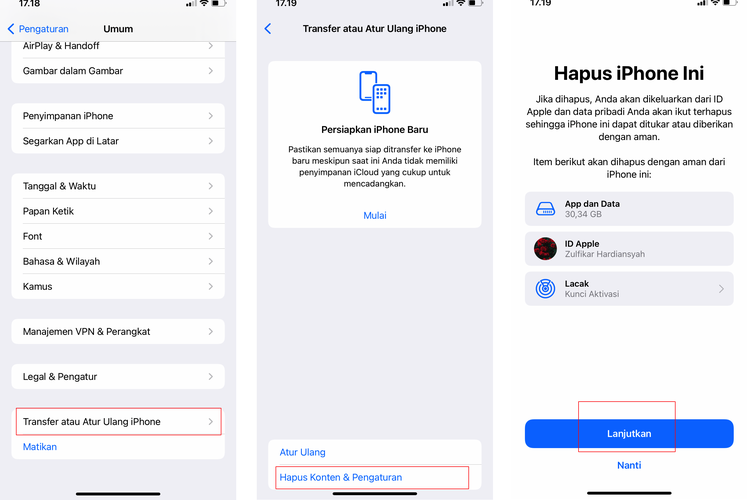 /Zulfikar Ilustrasi cara factory reset iPhone
/Zulfikar Ilustrasi cara factory reset iPhoneSetelah memilih opsi “Hapus iPhone” atau “Erase iPhone”, iPhone bakal mati dan mulai melakukan proses pengaturan ulang ke setelan pabrik.
Baca juga: Kenapa iPhone Cepat Panas? Ini Penyebab dan Cara Mengatasinya
Saat proses reset pabrik selesai, Anda diminta untuk melakukan pengaturan awal iPhone, seperti memilih bahasa, memasukkan Apple ID, dan sebagainya. Selesaikan pengaturan awal hingga berhasil masuk ke layar “Home”.
Demikian informasi seputar cara factory reset iPhone iOS 14 dan iOS 15 dengan mudah dan aman, semoga bermanfaat.
Terkini Lainnya
- ChatGPT Dituntut karena "Asbun", Tuding Pria Tak Bersalah Pembunuh
- Cara Hapus GetContact Permanen biar Identitas Kontak Tetap Aman
- Cara Melihat Garis Lintang dan Bujur di Google Maps dengan Mudah dan Praktis
- Apa Itu Grok AI dan Bagaimana Cara Menggunakannya?
- 7 Cara Menghapus Cache di HP untuk Berbagai Model, Mudah dan Praktis
- Samsung Rilis Vacuum Cleaner yang Bisa Tampilkan Notifikasi Telepon dan Chat
- Akun Non-aktif X/Twitter Akan Dijual mulai Rp 160 Juta
- 3 Cara Menggunakan Chatbot Grok AI di X dan Aplikasi HP dengan Mudah
- Poco M7 Pro 5G Resmi di Indonesia, Harga Rp 2,8 Juta
- Siap-siap, Harga iPhone Bakal Semakin Mahal gara-gara Tarif Trump
- Grok Jadi Aplikasi Terpisah, Bisa Diunduh di HP dan Desktop
- Meta Rilis 2 Model AI Llama 4 Baru: Maverick dan Scout
- Kisah Kejatuhan HP BlackBerry: Dibunuh oleh Layar Sentuh
- AI Google Tertipu oleh April Mop, Tak Bisa Bedakan Artikel Serius dan Guyonan
- Smartwatch Garmin Vivoactive 6 Meluncur, Pertama dengan Fitur Alarm Pintar
- Cara Pesan Tiket Bioskop Online lewat TIX ID serta Pembayarannya
- Cara Konsultasi Kesehatan Online via Aplikasi Alodokter
- Cara Beli Tiket Bioskop secara Online via Shopee
- Masuk Rekor Dunia, Ini Postingan Facebook dengan Komentar Terbanyak di Dunia
- Cara Konsultasi Kesehatan Online via Aplikasi Halodoc